
สารบัญ:
- ขั้นตอนที่ 1: สิ่งที่คุณต้องการ
- ขั้นตอนที่ 2: เตรียม 'สัมผัสแสง'
- ขั้นตอนที่ 3: เพิ่มการป้องกันวงจรไฟฟ้า
- ขั้นตอนที่ 4: เพิ่ม Breadboard, Arduino และ BlinkM
- ขั้นตอนที่ 5: เซ็นเซอร์ - เสียง แตะ และแสง
- ขั้นตอนที่ 6: ค้นหาพื้นที่สำหรับเซ็นเซอร์และเชื่อมต่อทั้งหมด
- ขั้นตอนที่ 7: ทดสอบมัน
- ขั้นตอนที่ 8: ตั้งโปรแกรม ปิดมัน และใช้มัน
- ขั้นตอนที่ 9: พิเศษ
- ผู้เขียน John Day [email protected].
- Public 2024-01-30 13:09.
- แก้ไขล่าสุด 2025-01-23 15:12.

คำแนะนำนี้จะอธิบายวิธีการสร้างไฟแสดงอารมณ์แบบโต้ตอบและแบบมัลติฟังก์ชั่น แกนหลักของโครงการนี้คือไฟ LED BlinkM I2C RGB ขณะที่ฉันท่องเว็บในวันหนึ่ง BlinkM ได้รับความสนใจจากฉัน และฉันคิดว่ามันเจ๋งเกินกว่าจะผ่านไปได้ สองสามเดือนต่อมา ฉันตัดสินใจว่าจะใช้แสงที่สื่อถึงอารมณ์ และนี่มัน!
ขั้นตอนที่ 1: สิ่งที่คุณต้องการ
โครงการนี้อาจมีราคาไม่แพงนักหากคุณใช้สิ่งที่ถูกต้อง ฉันจะสังเกตชิ้นส่วนอื่นที่สามารถนำมาใช้เพื่อให้มีราคาถูกลงได้ ฉันเพิ่งใช้ส่วนประกอบบางอย่างที่มีราคาแพงกว่าเล็กน้อยเนื่องจากใบหน้าทำให้ขั้นตอนการก่อสร้างง่ายขึ้นเล็กน้อย
แหล่งกำเนิดแสง:
ไฟ LED ที่ควบคุม BlinkM RGB I2C
ตัวควบคุม:
ไมโครคอนโทรลเลอร์ Arduino - ฉันใช้ 'Arduino Nano' เพราะฉันต้องการบางอย่างที่เล็กมาก เนื่องจากมีพื้นที่ว่างภายใน 'ไฟสัมผัส' ที่ใช้เก็บทุกอย่าง
ที่อยู่อาศัย:
ฉันได้พิจารณากรอบต่างๆ มากมายสำหรับแสงสร้างบรรยากาศนี้ และในที่สุดฉันก็ตัดสินใจเลือกสิ่งที่เราคุ้นเคย นั่นคือ 'ไฟโดมสัมผัส' สีขาวราคาถูก ฉันพบสองแพ็คที่โฮมดีโปในราคาเพียงประมาณ $4 ปริมาณพื้นที่ในไฟเหล่านี้มากเกินพอที่จะใส่ส่วนประกอบทั้งหมดได้ หากคุณทำถูกต้อง
พลังงาน/ขั้วต่อ:
ในตอนแรก ฉันคิดว่าคงจะดีถ้าใช้พลังงานจากแบตเตอรี่หมด (เพราะตัวเรือนมีช่องใส่แบตเตอรี่อยู่แล้ว สะดวก) แต่มันไม่มีประโยชน์หากคุณต้องใช้งานเป็นเวลานาน แต่ฉันใช้แจ็คไฟ DC 5.5 มม. จาก radioshack กับหม้อแปลง 12V 150Ma ที่ฉันนอนอยู่ ตัวควบคุมบนบอร์ด Arduino จะลดไฟ 12 โวลต์และ 150Ma มีกระแสไฟเพียงพอสำหรับจ่ายไฟทุกอย่าง สำหรับลวด ฉันแค่ใช้ทุกอย่างที่มี อย่าลืมใช้ลวดแกนแข็ง
ส่วนประกอบ:
ส่วนประกอบเหล่านี้ใช้ในการสร้างเซ็นเซอร์ทั้งสามตัวสำหรับแสงตามอารมณ์: เซ็นเซอร์เสียง เซ็นเซอร์ 'ก๊อก' และเซ็นเซอร์วัดแสง สำหรับเซ็นเซอร์เสียง คุณจะต้อง:- LM741 Op-Amp- Electret Microhone (3-lead)- ตัวต้านทาน 2.2k- ตัวต้านทาน 100k- ตัวต้านทาน 200k- ตัวเก็บประจุอิเล็กโทรไลต์ 0.47uf- 0.047uf ตัวเก็บประจุเซรามิก- ตัวต้านทาน 2x 10k- ไดโอดสำหรับ เซ็นเซอร์ 'แตะ' คุณจะต้อง:- องค์ประกอบ Piezo (คุณสามารถกอบกู้สิ่งนี้ได้จากของเล่นอิเล็กทรอนิกส์ โทรศัพท์ และอุปกรณ์อิเล็กทรอนิกส์อื่น ๆ อีกมากมายที่ส่งเสียงบี๊บ หรือคุณสามารถหาได้จาก mouser, radioshack ฯลฯ)- ตัวต้านทาน 1M …และสำหรับเซ็นเซอร์วัดแสง คุณจะต้อง:- เซลล์ CdS (LDR) ควรมีขนาดใหญ่มาก (ความละเอียดมากกว่า)- ตัวต้านทาน 10K- หัวต่อ 3 ขาและขั้วต่อแบบจีบ (อุปกรณ์เสริม)
อื่น
ฉันใช้เขียงหั่นขนมเพราะฉันไม่ต้องการบัดกรีมาก ฉันยังใช้สายคอนเนคเตอร์แบบ crimped จำนวนมากเพื่อให้การเชื่อมต่อทั้งหมดปลอดภัยยิ่งขึ้น แต่ก็เป็นทางเลือก หรือคุณสามารถใช้บอร์ดพัฒนา homebrew เพื่อรองรับ ATmega168 micro และใช้ ATmega168 แบบ DIP (อันยาวที่มีลีดที่ใหญ่กว่า) ฉันไม่แน่ใจว่าจะเข้ากันได้ดีแค่ไหน แต่ก็คุ้มค่าที่จะลอง หากคุณไม่ได้เป็นเจ้าของ/มีเงินสำหรับเขียงหั่นขนม คุณสามารถประสาน ATmega168 ปกติเข้ากับ PCB และเพิ่มตัวควบคุม การเชื่อมต่อการเขียนโปรแกรม ฯลฯ
ขั้นตอนที่ 2: เตรียม 'สัมผัสแสง'




ขั้นแรก เราต้องสร้าง 'แสงสัมผัส' ราคาถูกที่เรามีที่โฮมดีโป้ เป็นมิตรกับแสง ขั้นแรก พลิกไฟแล้วถอดฝาครอบแบตเตอรี่และสกรูออก ภายในช่องใส่แบตเตอรี่ คุณจะเห็นหลอดไฟ นำออกแล้วทิ้งและหลอดไฟ ถัดไป เปิดเคส ตอนนี้เราต้องจัดการกับพลัง ถอดชิ้นส่วนโลหะที่อยู่ตรงกลางของช่องใส่แบตเตอรี่รวมทั้งสายไฟที่เชื่อมต่อกับหน้าสัมผัสแบตเตอรี่อันใดอันหนึ่ง บัดกรีสายไฟเข้ากับหน้าสัมผัสแบตเตอรี่ตามที่แสดง คุณอาจต้องการติดฉลากหากคุณไม่มีลวดที่มีสีต่างกัน นอกจากนี้เรายังจะทำให้แสงแสดงอารมณ์นี้ทำงานผ่านหม้อแปลงไฟฟ้าแบบเสียบผนัง เจาะรูโดยใช้ดอกสว่านที่มีขนาดเท่ากับเส้นผ่านศูนย์กลางของแจ็คไฟ DC แล้วขันเกลียวเข้าจนชิดกับปลอก การปรับเปลี่ยนครั้งล่าสุดที่เราต้องทำในที่นี้คือการเพิ่มเซ็นเซอร์การแตะแบบเพียโซ ทางที่ดีควรติดไว้บน 'ขอบ' พลาสติกเพื่อความไวที่ดีขึ้น ฉันมีภาพในภายหลังในการติดตั้งที่สอนได้นี้ที่อื่น แต่นั่นเป็นเพียงเพราะฉันต้องเปิดและปิดเคสระหว่างการทดสอบมากจนสายไฟเริ่มขาด เพียงแค่ใช้กาวร้อนกับพลาสติก แต่ให้แน่ใจว่าไม่ได้ขัดขวางการเคลื่อนไหวทางกลบนโดม movabke! (กล่าวคืออย่าปล่อยให้มันโดดเด่นเกินไป)
ขั้นตอนที่ 3: เพิ่มการป้องกันวงจรไฟฟ้า
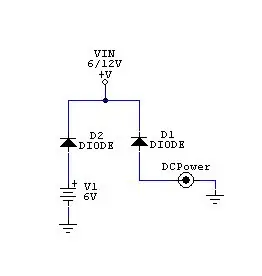
ส่วนนี้เป็นส่วนเสริมง่ายๆ ที่ใช้ไดโอดเพื่อป้องกันหม้อแปลง/แบตเตอรี่ที่ผนังไม่ให้ถูกทอด หากคุณติดตั้งแบตเตอรี่ในเวลาเดียวกันกับที่คุณใช้แจ็คไฟ DC คุณสามารถใช้ไดโอดบล็อกใดๆ ก็ได้ ตราบใดที่พิกัดแรงดันไฟฟ้าสูงสุดสำหรับพวกมันนั้นสูงกว่าพิกัดของหม้อแปลงติดผนัง ส่วนที่ระบุว่า 'VIN' ในรางปลั๊กไฟที่ไม่ได้รับการควบคุมบนเขียงหั่นขนม (ซึ่งจะไปที่ VIN บน Arduino) ส่วนที่ระบุว่า 'DCPower' คือแจ็คไฟ DC ด้วยเหตุผลบางอย่าง โปรแกรมที่ฉันใช้สร้างแผนผังนี้ค่อนข้างพิถีพิถันเกี่ยวกับป้ายกำกับ ฉันจึงตั้งชื่อให้เอง หมายเหตุ: หากคุณไม่ได้ทำวงจรนี้ คุณจะไม่สามารถเก็บแบตเตอรี่ไว้ในช่องใส่แบตเตอรี่ได้ในเวลาเดียวกันกับที่คุณเสียบไฟ Mood light เข้ากับหม้อแปลงไฟฟ้าติดผนัง มิฉะนั้นจะทำให้เกิดความเสียหายได้
ขั้นตอนที่ 4: เพิ่ม Breadboard, Arduino และ BlinkM

ก่อนที่เราจะเพิ่มเขียงหั่นขนม เราจำเป็นต้องป้องกันหน้าสัมผัสแบตเตอรี่จากแผ่นรองเขียงหั่นขนมโลหะ (นั่นคือถ้าคุณมีแผ่นโลหะติดอยู่กับของคุณ ถ้าไม่ ให้ข้ามขั้นตอนนี้) ติดสก๊อตเทปบนหน้าสัมผัสโลหะทั้งหมดเพื่อให้แน่ใจว่าเป็นฉนวน เราไม่ต้องการลวดที่เปิดอยู่ ตอนนี้กาวลง (ฉันใช้กาวร้อน) เขียงหั่นขนมที่ด้านบนของช่องใส่แบตเตอรี่ โชคดีสำหรับเราที่มันลงตัวพอดี ตอนนี้เสียบสายบวก (+) และสายลบ (-) จากขั้นตอนที่ 2 เข้ากับรางปลั๊กไฟบวกและลบของเขียงหั่นขนม ตอนนี้เราสามารถเชื่อมต่อ Arduino และ Blinkm เข้าด้วยกัน นี่คือการเชื่อมต่อพิน:
- A5 - นาฬิกา (ติดป้าย 'c' บน BlinkM)
- A4 - ข้อมูล (มีป้ายกำกับ 'd' บน BlinkM)
และสิ่งที่คุณทำเสร็จแล้ว ให้เชื่อมต่อ UNREGULATED VCC (+) กับพิน 'VIN' บน Arduino และ REGULATED VCC กับพิน (+) บน BlinkM จากนั้นเชื่อมต่อ GND บน Arduino และ BlinkM กับ GND บนรางปลั๊กไฟ และเชื่อมต่อรางปลั๊กไฟ GND ทั้งสองเข้าด้วยกัน ระวังอย่าให้การเชื่อมต่อเหล่านี้ปะปนหรือคุณอาจทอด BlinkM
ขั้นตอนที่ 5: เซ็นเซอร์ - เสียง แตะ และแสง



ถัดไปในบรรทัดคือเซ็นเซอร์ เซ็นเซอร์วัดแสงสร้างได้ง่ายที่สุด ลวดที่ออกไปทางขวาเชื่อมต่อกับอาร์ดิโน ข้อมูลเพิ่มเติมเกี่ยวกับหมุดที่เซ็นเซอร์เชื่อมต่ออยู่ในขั้นตอนต่อไป เซ็นเซอร์เสียงนั้นแข็งกว่าเล็กน้อย แต่ไม่ซับซ้อนอย่างน่าขัน โปรดทราบ: ฉันไม่ได้แสดงวงจรแบ่งแรงดันไฟฟ้าที่นี่ ต้องจัดหา 2.5V ในแผนผังผ่านสิ่งที่เรียกว่า 'ตัวแบ่งแรงดัน' เป็นวงจรที่ง่ายมากที่ประกอบด้วยตัวต้านทานคงที่หลายตัวหรือหม้อ (โพเทนชิออมิเตอร์) ใช้หม้อ 50K สำหรับวงจรนี้ 'ตัวแบ่งแรงดันไฟฟ้า' ของ Google และดูที่รายการวิกิพีเดียเพื่อขอความช่วยเหลือในการสร้าง แก้ไข 9/27/08: ฉันทิ้งวงจรเสียงนี้และใช้วงจรเสียงที่ได้รับการกู้คืนจากจี้ไฟที่เปิดใช้งานเสียงแทน วงจรที่นี่ทำงานได้ไม่ดี ฉันไม่แน่ใจว่าทำไม แต่การออกแบบมีข้อบกพร่อง มีบางอย่างไม่ถูกต้อง ฉันสังเกตเห็นวงจรจากจี้ใช้ออปแอมป์ SMD LM386 ฉันเพิ่งบัดกรีก่อนที่ตัวต้านทานจะไปที่ LED, VCC และ GND สิ่งที่ฉันต้องทำคือจัดการค่าในซอฟต์แวร์เล็กน้อย และโอ้อวด! แสงอารมณ์ที่ตอบสนองต่อเสียงทำงานได้ดีขึ้น ณ เวลานี้ วิดีโอของแสงที่เต้นเป็นจังหวะเป็นจังหวะคือตอนที่ใช้วงจรเดิม บางทีฉันจะอัปโหลดอีกอันที่แสดงการออกแบบที่ปรับปรุงแล้ว (ดูเหมือนว่าจะตอบสนองต่อเพลงมากขึ้นเนื่องจากวงจรใหม่) ฉันไม่แน่ใจว่าจะประสานองค์ประกอบเพียโซอย่างไร ดังนั้นฉันจึงเดาและบัดกรีตามที่แสดง มันใช้งานได้แม้ว่า ขั้วของเพียโซไม่สำคัญ ตัวต้านทานอยู่บนเขียงหั่นขนม (ไม่แสดง) หมายเหตุสำคัญอีกประการหนึ่ง: ค่าสำหรับวงจรเหล่านี้จะแตกต่างจากของคุณ ดังนั้น คุณจะต้องปรับแต่งโค้ดบางส่วน หากคุณมีคำถามใดๆ เกี่ยวกับค่านิยมเหล่านี้ โปรดแจ้งให้เราทราบ
ขั้นตอนที่ 6: ค้นหาพื้นที่สำหรับเซ็นเซอร์และเชื่อมต่อทั้งหมด


ส่วนนี้ไม่ควรยากเกินไป ปลอก 'ไฟสัมผัส' มีพื้นที่กว้างขวางเพื่อให้พอดีกับทุกสิ่งที่เราต้องการเพื่อให้พอดี ฉันวางเซ็นเซอร์ไว้ทุกที่ที่พอดี การเชื่อมต่อทั้งหมดคือ:
- พิน A6: เซ็นเซอร์เสียง - หมายเหตุ: สำหรับผู้ใช้ที่ไม่ใช่ Arduino nano Arduino อื่น ๆ ไม่มีพินอะนาล็อกที่ 7 คุณจะต้องเปลี่ยนสิ่งนี้ในรหัส
- Pin A3: เซ็นเซอร์ Piezo (เซ็นเซอร์แตะ)
- พิน A0: เซ็นเซอร์วัดแสง
ตรวจสอบให้แน่ใจว่าคุณไม่ได้เชื่อมต่อสายนำ (+) ของเซ็นเซอร์เข้ากับรางปลั๊กไฟที่ไม่ได้รับการควบคุมโดยไม่ได้ตั้งใจ ไม่เช่นนั้นคุณจะนำไปทอด
ขั้นตอนที่ 7: ทดสอบมัน


ตรวจสอบให้แน่ใจว่าการต่อสายไฟนั้นดี เสียบปลั๊กโดยใช้อะแดปเตอร์ไฟ และลองใช้แบตเตอรี่ ปัญหาทั่วไปคือการเชื่อมต่อที่ไม่ดีกับด้านบวกและด้านกราวด์ หมายเหตุ: ฉันรู้ว่ารูปภาพไม่แสดงเซ็นเซอร์วัดแสง ฉันเพิ่งเอามันก่อนที่จะเพิ่มส่วนนั้น
ขั้นตอนที่ 8: ตั้งโปรแกรม ปิดมัน และใช้มัน



รหัสที่ฉันใช้ใช้ห้องสมุดที่สร้างโดย Tod E. Kurt (www.todbot.com/blog) และผู้สร้าง BlinkM (ThingM) ฉันจะพยายามเพิ่มบันทึกย่อในโค้ดเมื่อทำได้เพื่อให้เข้าใจได้ง่ายขึ้น ช่วงนี้ฉันค่อนข้างยุ่ง คุณต้องเปิดไลบรารีโค้ด (ไฟล์ชื่อ "BlinkM_funcs.h") ในซอฟต์แวร์ Arduino เมื่ออัปโหลดโค้ด มิฉะนั้นจะไม่ทำงาน หากคุณต้องการดูโค้ด แต่ไม่มีซอฟต์แวร์ Arduino คุณสามารถเปิดด้วยโปรแกรมประมวลผลคำ (หรือที่รู้จักว่า wordpad สำหรับผู้ใช้ windows) ยินดีต้อนรับแนวคิดสำหรับฟังก์ชั่นใหม่ โปรดโพสต์ไว้ ฉันต้องการทำโอเพ่นซอร์สนี้ จุดมุ่งหมายของวิธีที่ฉันจัดโครงสร้างโค้ดคือเพื่อให้สามารถเพิ่มฟังก์ชันใหม่ได้อย่างง่ายดาย ฟังก์ชันบางอย่างได้รับการตั้งโปรแกรมไว้ใน BlinkM โดยผู้ผลิต (ThingM) แต่ฉันได้สร้างไว้สองฟังก์ชัน 'แสงเสียง' และ 'แสงจำลอง' ตอนนี้มีดังต่อไปนี้:
- Mood Light - ค่อยๆ จางลงเป็นสีสุ่ม
- เทียน - ริบหรี่เหมือนเทียนที่มีสีส้มและสีเหลือง
- ภาพสะท้อนน้ำ - 'ชิมเมอร์' ด้วยสีน้ำเงิน เทอร์ควอยส์ และสีฟ้า
- Seasonal Colors - เปลี่ยนสีตามฤดูกาล (ฉันคิดว่ามันเป็นสีน้ำเงิน เขียว ม่วง และส้ม)
- พายุฝนฟ้าคะนอง - กะพริบเป็นบางครั้งเพื่อจำลองฟ้าผ่า
- Stop Light - เปลี่ยนจากสีแดงเป็นสีเหลืองเป็นสีเขียวและกลับมาอีกครั้ง
- Mimic Light - บันทึกลำดับการเปิด/ปิดของแสงสูงสุด 50 รอบ (คุณสามารถใช้ไฟฉายได้) 'จดจำ' เวลาเปิด/ปิด แล้วเล่นวนซ้ำไม่รู้จบ
- Sound Light - เต้นเป็นจังหวะตามเสียงเพลง
แตะเบา ๆ บนโดมโปร่งแสงเพื่อเปลี่ยนฟังก์ชันได้ตลอดเวลา มีข้อยกเว้นประการหนึ่งสำหรับกฎนี้: เมื่อคุณไปถึงฟังก์ชัน 'แสงจำลอง' กฎจะกะพริบเป็นสีเขียว หากคุณแตะที่โดมในขณะที่กำลังกะพริบ โดมจะไปที่ฟังก์ชันสุดท้าย ('ไฟเสียง') หากคุณเพียงแค่รอ มันจะไปที่ฟังก์ชัน 'แสงจำลอง' เมื่อคุณไปที่ฟังก์ชัน "แสงเสียง" คุณจะไม่สามารถเปลี่ยนฟังก์ชันและไปที่ฟังก์ชันแรกได้ เนื่องจากวิธีการอ่านเซ็นเซอร์เสียง ตอนนี้มาถึงส่วนที่ยาก ในการปิดตู้แสงอารมณ์ คุณต้องทำตามขั้นตอนอย่างระมัดระวัง ขั้นแรก คุณต้องจัดเรียงสปริงรองรับด้วยแถบเล็กๆ บนโดมพลาสติก เนื่องจากแจ็คไฟ DC อยู่ที่ขอบ และสายไฟไปที่เขียงหั่นขนม คุณต้องสอดโดมพลาสติกเหนือสายไฟเหล่านั้นก่อน จากนั้นจึงจัดแนวเสาสกรูของขอบด้านนอกโดยมีรอยเว้าบนโดมพลาสติก ตรวจสอบให้แน่ใจว่าแถบทั้งหมดอยู่ในแนวเดียวกับตำแหน่งของสปริงรองรับ ซึ่งสอดคล้องกับเสาสกรูที่ขอบล้อ และรูเกลียวบนแผ่นฐานด้วย จากนั้น เมื่อคุณแน่ใจว่าทุกอย่างลงตัวแล้ว ให้กดขอบด้านนอกลงบนแผ่นฐาน ต่อไป ตรวจสอบให้แน่ใจว่าไม่มีสายไฟติดอยู่ที่สปริง หรืออยู่ในที่ที่อาจเป็นไปได้ในอนาคต ซึ่งจะขัดขวางการเคลื่อนที่ของโดมพลาสติก สุดท้าย เปลี่ยนสกรูและเพลิดเพลิน!หมายเหตุสุดท้าย: สำคัญ: อย่าใช้แบตเตอรี่และเสียบอะแดปเตอร์ติดผนังพร้อมกัน ไม่รู้ว่าจะเกิดอะไรขึ้น แต่มั่นใจว่าจะทำลายทุกอย่างที่เกี่ยวโยงกับพลัง!!
ขั้นตอนที่ 9: พิเศษ
นี่คือวิดีโอบางส่วน: นี่คือ 6 ฟังก์ชันที่ตั้งโปรแกรมไว้ล่วงหน้าใน BlinkM: …อันนี้คือโค้ดตอบสนองเสียง/เพลงที่กำหนดเองที่ฉันเพิ่มไว้ (คุณเดาได้ไหมว่ามันคือเพลงอะไร…?: …และสุดท้าย แต่ไม่แน่นอน อย่างน้อยที่สุด คือฟังก์ชันที่เจ๋งที่สุด (ฉันคิดว่า) และฟังก์ชันที่ยากที่สุดในการสร้างจากทั้งหมด ฟังก์ชัน 'mimic light':
แนะนำ:
DIY 37 Leds เกมรูเล็ต Arduino: 3 ขั้นตอน (พร้อมรูปภาพ)

DIY 37 Leds เกมรูเล็ต Arduino: รูเล็ตเป็นเกมคาสิโนที่ตั้งชื่อตามคำภาษาฝรั่งเศสหมายถึงวงล้อเล็ก
หมวกนิรภัย Covid ส่วนที่ 1: บทนำสู่ Tinkercad Circuits!: 20 ขั้นตอน (พร้อมรูปภาพ)

Covid Safety Helmet ตอนที่ 1: บทนำสู่ Tinkercad Circuits!: สวัสดีเพื่อน ๆ ในชุดสองตอนนี้ เราจะเรียนรู้วิธีใช้วงจรของ Tinkercad - เครื่องมือที่สนุก ทรงพลัง และให้ความรู้สำหรับการเรียนรู้เกี่ยวกับวิธีการทำงานของวงจร! หนึ่งในวิธีที่ดีที่สุดในการเรียนรู้คือการทำ ดังนั้น อันดับแรก เราจะออกแบบโครงการของเราเอง: th
Bolt - DIY Wireless Charging Night Clock (6 ขั้นตอน): 6 ขั้นตอน (พร้อมรูปภาพ)

Bolt - DIY Wireless Charging Night Clock (6 ขั้นตอน): การชาร์จแบบเหนี่ยวนำ (เรียกอีกอย่างว่าการชาร์จแบบไร้สายหรือการชาร์จแบบไร้สาย) เป็นการถ่ายโอนพลังงานแบบไร้สาย ใช้การเหนี่ยวนำแม่เหล็กไฟฟ้าเพื่อจ่ายกระแสไฟฟ้าให้กับอุปกรณ์พกพา แอปพลิเคชั่นที่พบบ่อยที่สุดคือ Qi Wireless Charging st
4 ขั้นตอน Digital Sequencer: 19 ขั้นตอน (พร้อมรูปภาพ)

4 ขั้นตอน Digital Sequencer: CPE 133, Cal Poly San Luis Obispo ผู้สร้างโปรเจ็กต์: Jayson Johnston และ Bjorn Nelson ในอุตสาหกรรมเพลงในปัจจุบัน ซึ่งเป็นหนึ่งใน “instruments” เป็นเครื่องสังเคราะห์เสียงดิจิตอล ดนตรีทุกประเภท ตั้งแต่ฮิปฮอป ป๊อป และอีฟ
ป้ายโฆษณาแบบพกพาราคาถูกเพียง 10 ขั้นตอน!!: 13 ขั้นตอน (พร้อมรูปภาพ)

ป้ายโฆษณาแบบพกพาราคาถูกเพียง 10 ขั้นตอน!!: ทำป้ายโฆษณาแบบพกพาราคาถูกด้วยตัวเอง ด้วยป้ายนี้ คุณสามารถแสดงข้อความหรือโลโก้ของคุณได้ทุกที่ทั่วทั้งเมือง คำแนะนำนี้เป็นการตอบสนองต่อ/ปรับปรุง/เปลี่ยนแปลงของ: https://www.instructables.com/id/Low-Cost-Illuminated-
